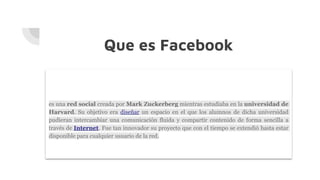
- 1. Que es Facebook es una red social creada por Mark Zuckerberg mientras estudiaba en la universidad de Harvard. Su objetivo era diseñar un espacio en el que los alumnos de dicha universidad pudieran intercambiar una comunicación fluida y compartir contenido de forma sencilla a través de Internet. Fue tan innovador su proyecto que con el tiempo se extendió hasta estar disponible para cualquier usuario de la red.
- 2. En facebook existen dos tipos de cuentas: las de cualquier usuario normal y corriente y la que pueden abrir las empresas.
- 3. Para confirmar tu identidad, dispones de estas opciones: ● Identificar amigos por sus fotos etiquetadas ● Responder la pregunta de seguridad (si agregaste una a tu cuenta) ● contactar con un amigo que hayas elegido previamente para que te ayude, ● Indicar tu fecha de nacimiento
- 4. Para desactivar tu cuenta: 1. Haz clic en el menú situado en la parte superior derecha de cualquier página de Facebook. 2. Selecciona Configuración. 3. Haz clic en General, en la columna izquierda. 4. Selecciona Administra tu cuentay sigue los pasos que se indican para confirmar la acción.
- 5. 1. Para empezar, debes saber que las palabras cuenta y perfil se refieren a lo mismo. ... 2. Escribe una contraseña que no sea fácil de deducir por otras personas pero que puedas recordar fácilmente. 3. Haz clic en el menú desplegable que aparece junto a las opciones Sexo y Fecha de nacimiento para completar esos espacios.